1、打开PS软件,打开一个素材,使用快捷键(Ctrl+J)复制图层。
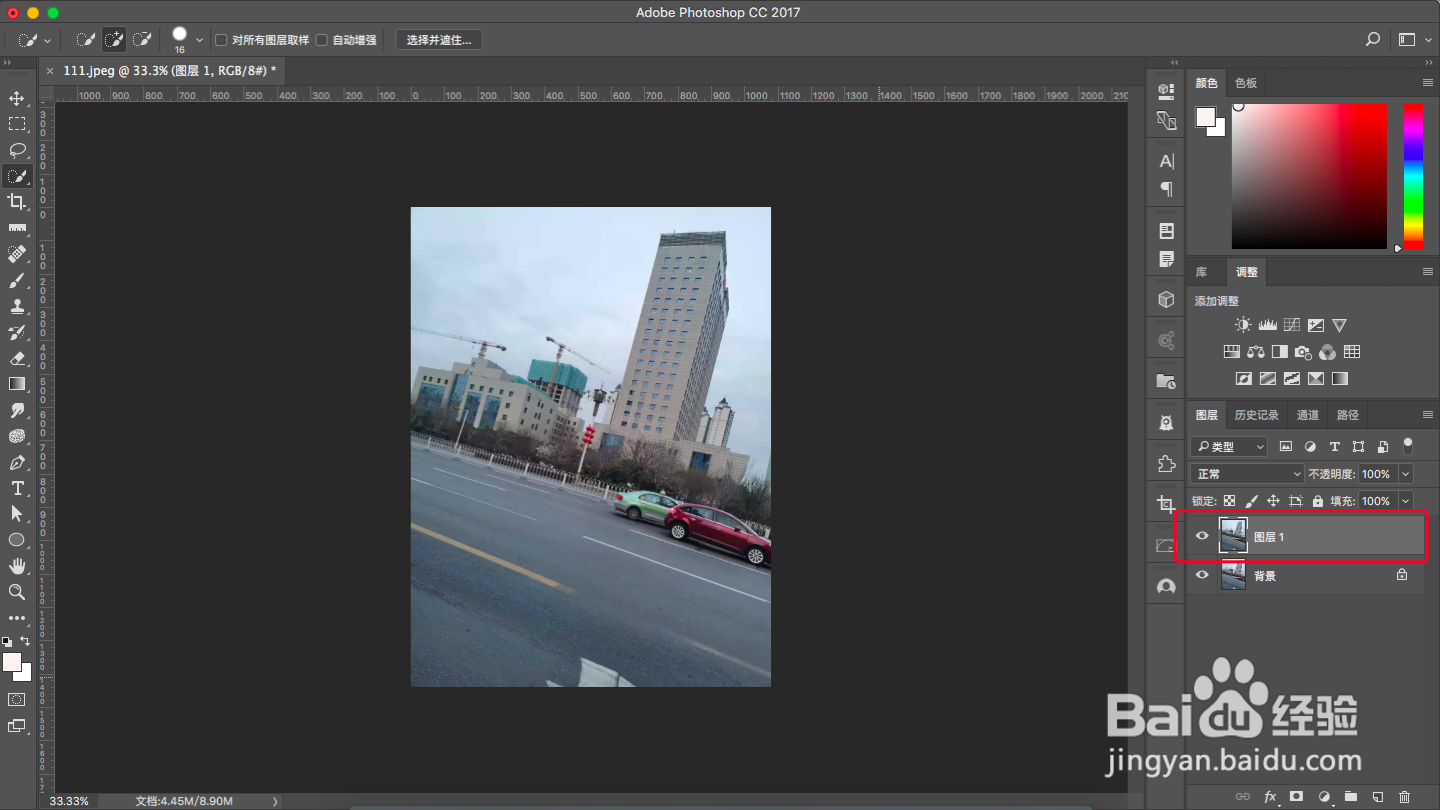
2、点击调整图层,选择“色彩平衡”打开色彩平衡面板。

3、选择色调:阴影(作用:调整图像阴影区域的色彩)。路面部分发灰,增加些许蓝色提高冷色调。
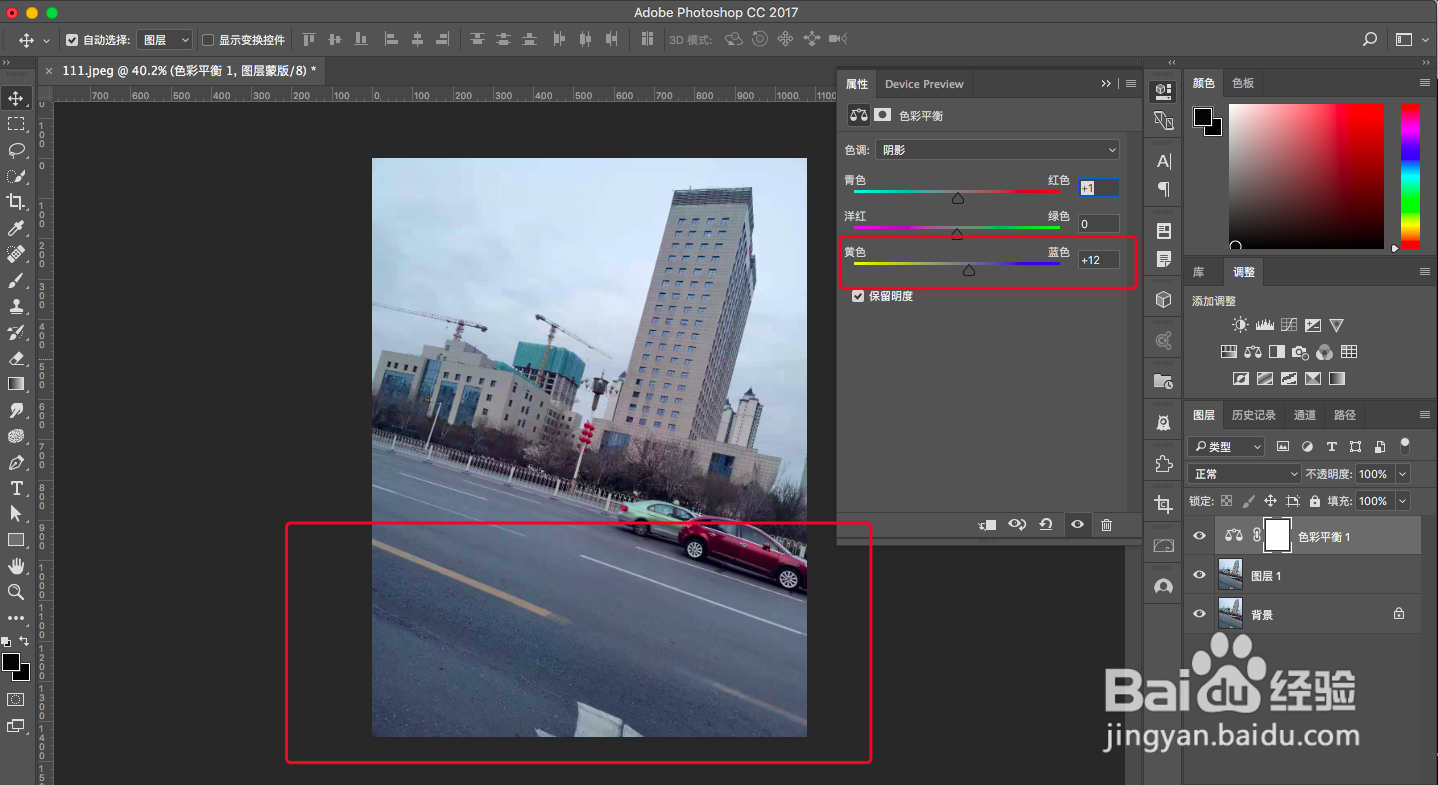
4、选择色调:高光(作用:调整图像高光区域的色彩)。天空部分发白,增加些许蓝色调高天空蓝色。
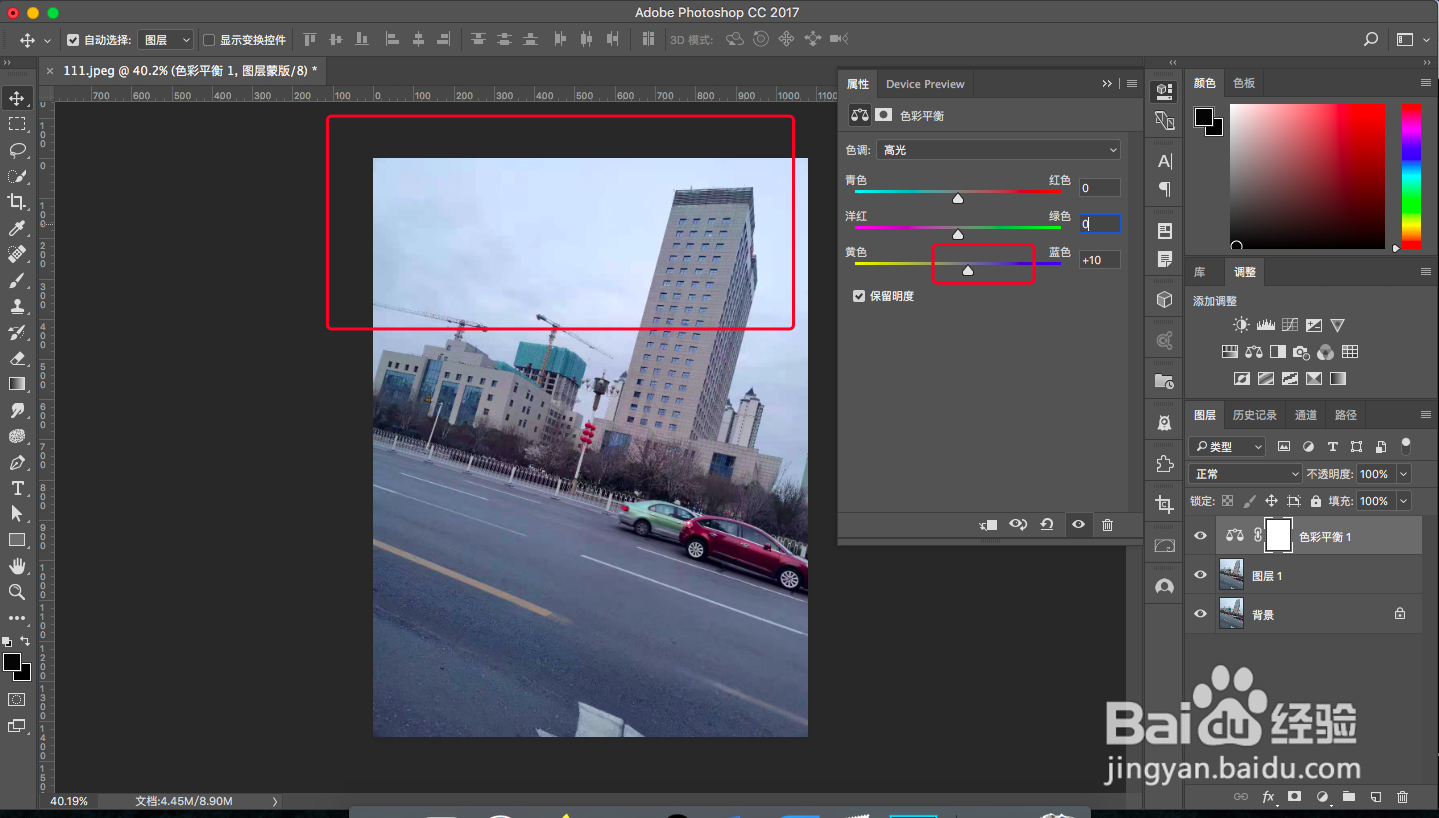
5、选择色调:中间调(作用:调整整个图像的色彩)。适当调整色彩,改变下整个图像的色彩平衡。
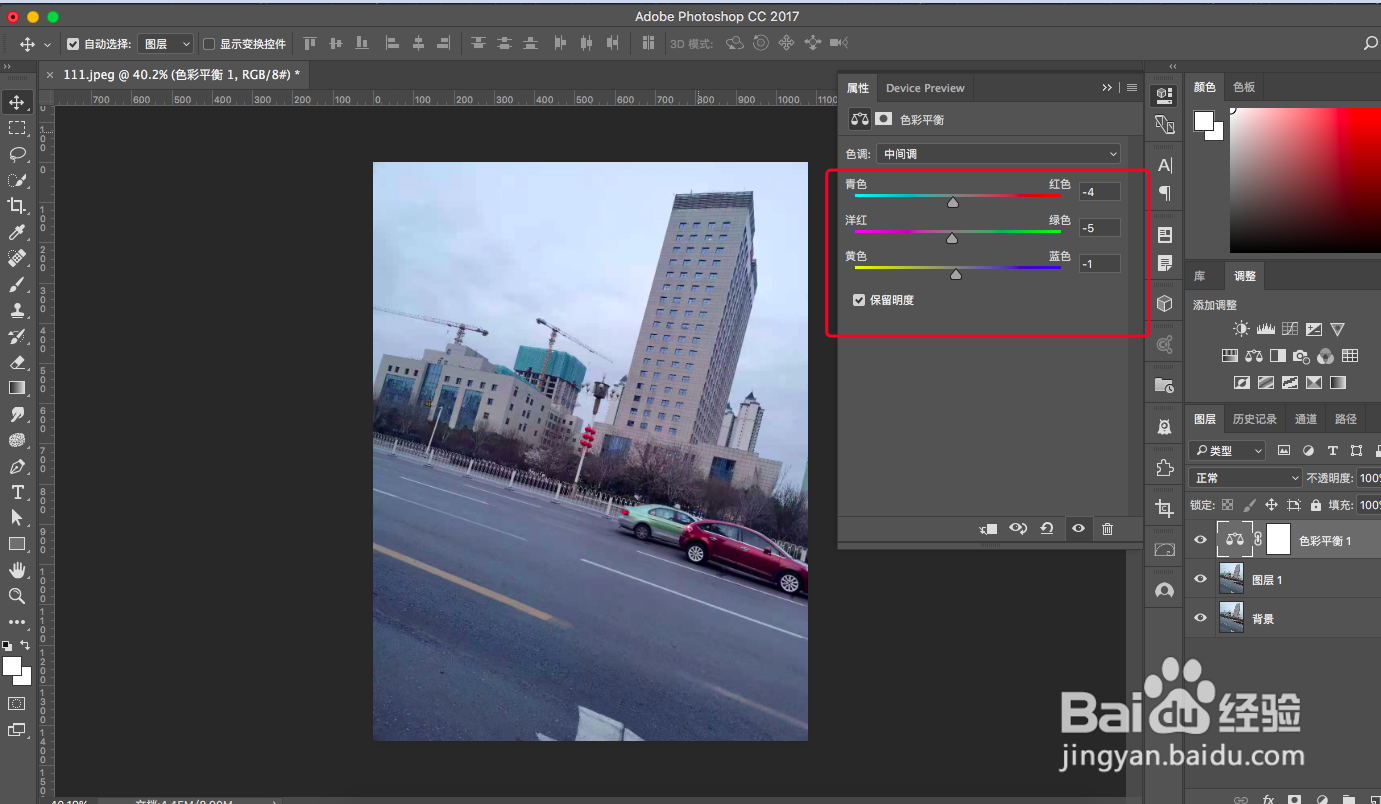
6、选择色调:中间调(作用:调整整个图像的色彩)。调整色彩偏黄(或其他颜色),可整体修改颜色。

时间:2024-10-13 21:35:36
1、打开PS软件,打开一个素材,使用快捷键(Ctrl+J)复制图层。
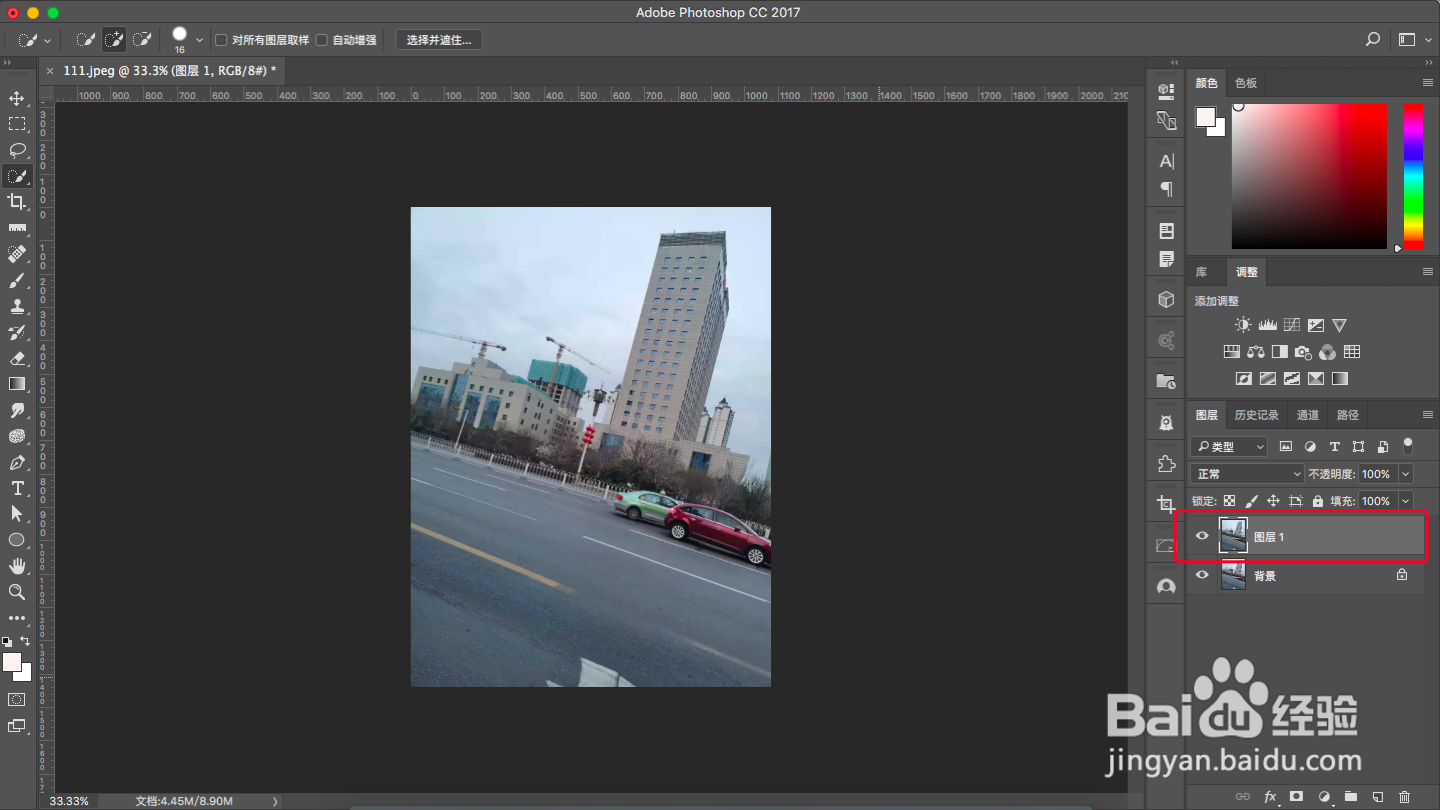
2、点击调整图层,选择“色彩平衡”打开色彩平衡面板。

3、选择色调:阴影(作用:调整图像阴影区域的色彩)。路面部分发灰,增加些许蓝色提高冷色调。
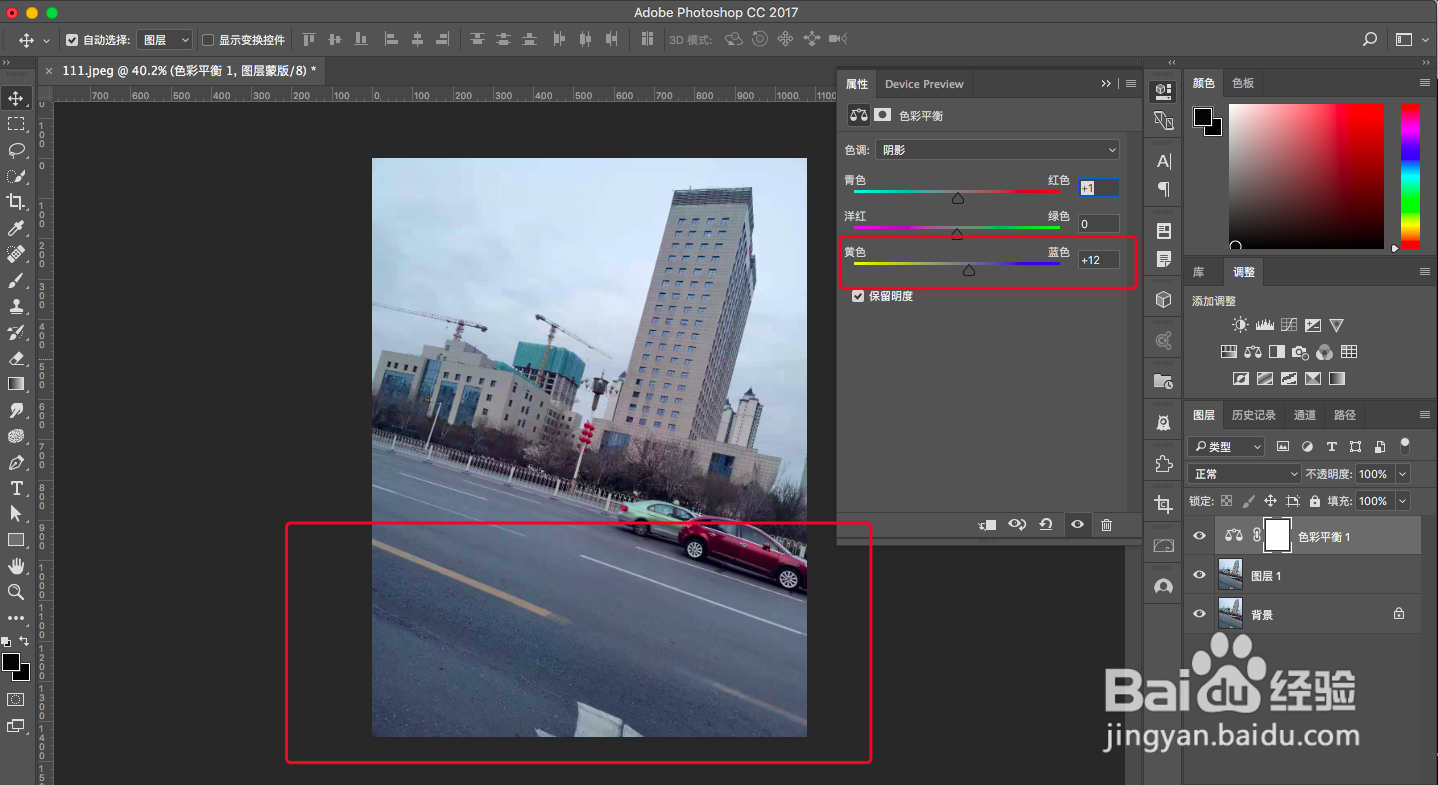
4、选择色调:高光(作用:调整图像高光区域的色彩)。天空部分发白,增加些许蓝色调高天空蓝色。
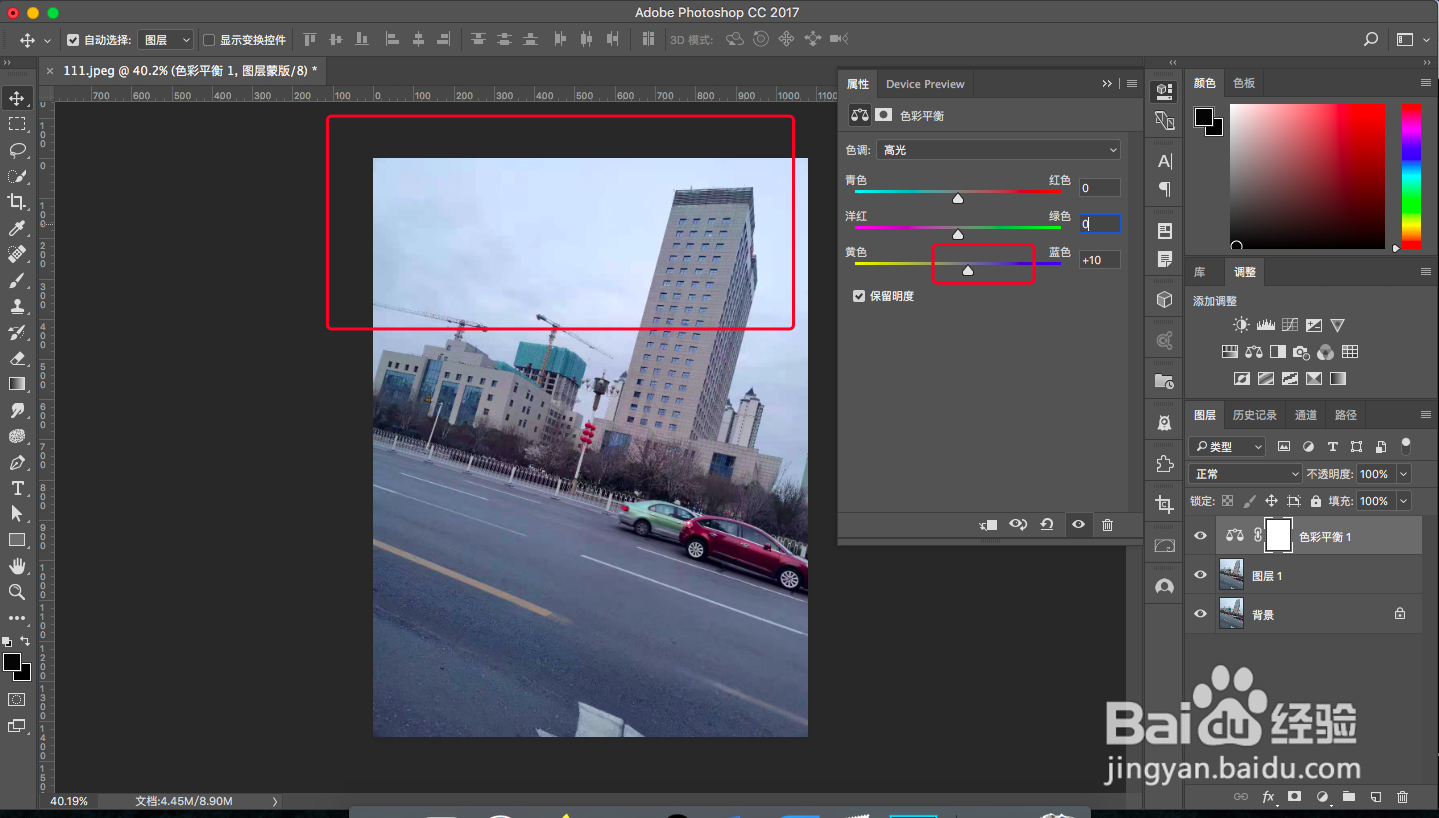
5、选择色调:中间调(作用:调整整个图像的色彩)。适当调整色彩,改变下整个图像的色彩平衡。
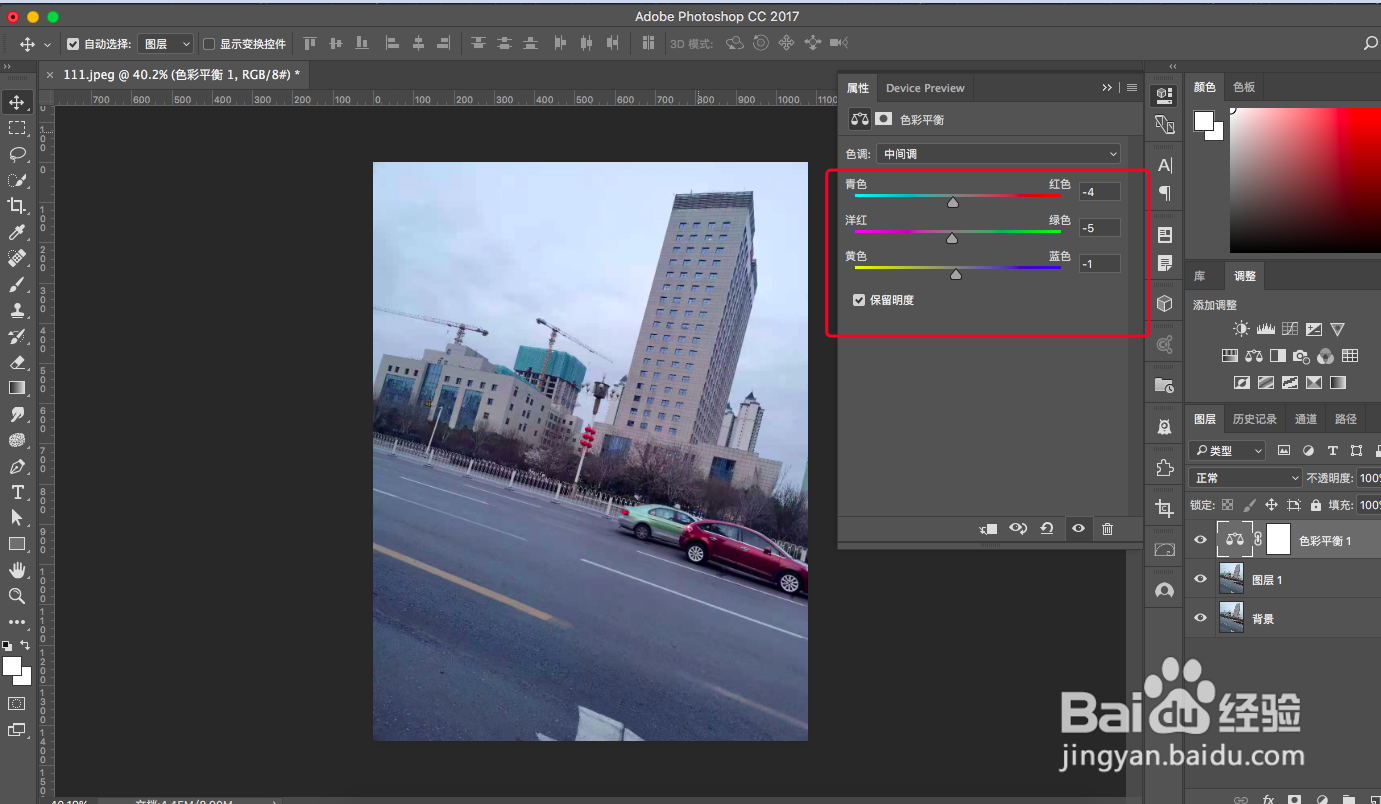
6、选择色调:中间调(作用:调整整个图像的色彩)。调整色彩偏黄(或其他颜色),可整体修改颜色。

